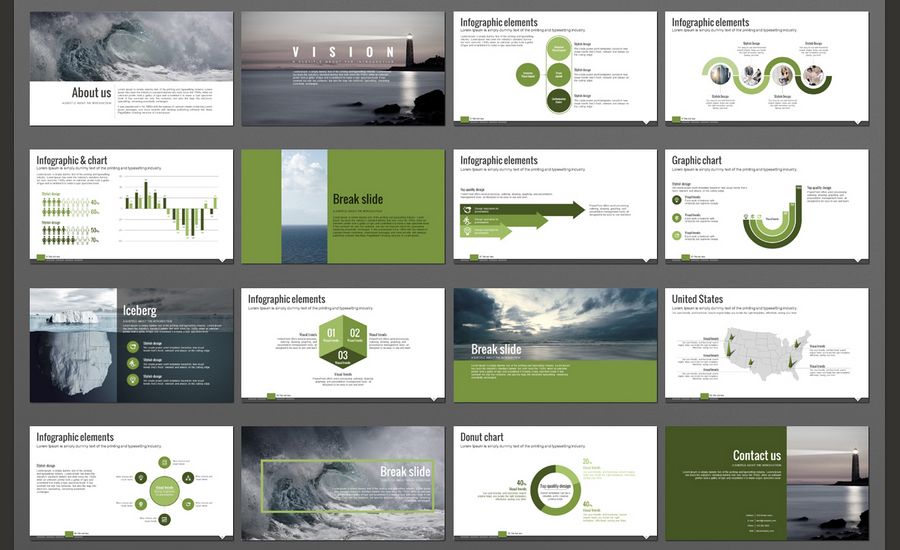Содержание
Создание презентации в PowerPoint за четыре простых действия
PowerPoint для Microsoft 365 PowerPoint для Microsoft 365 для Mac PowerPoint для Интернета PowerPoint 2021 PowerPoint 2021 for Mac PowerPoint 2019 PowerPoint 2019 для Mac PowerPoint 2016 PowerPoint 2016 для Mac PowerPoint 2013 PowerPoint 2010 Еще…Меньше
Вы можете быстро создать простую структуру презентации профессионального уровня, применив тему для единообразного внешнего вид, добавив новые слайды с различными макетами, а затем добавив визуальный интерес, применив переход к всем слайдам.
-
На вкладке «Конструктор» выберите тему.
Чтобы увидеть другие темы, раз развернуть .
-
На вкладке Переходы выберите эффект перехода.
Чтобы увидеть другие переходы, раз развернуть .
-
На вкладке Переходы нажмите кнопку Применить ко всем.
org/ListItem»>
На вкладке Главная нажмите кнопку Новый слайд.
Чтобы выбрать макет, щелкните стрелку рядом с полем Создать слайд и выберите нужный вариант.
Теперь вы настроили в презентации согласованные темы и стили перехода. Затем добавьте другие слайды и заполните их текстом и визуальными эффектами, которые нужны для вашего сообщения.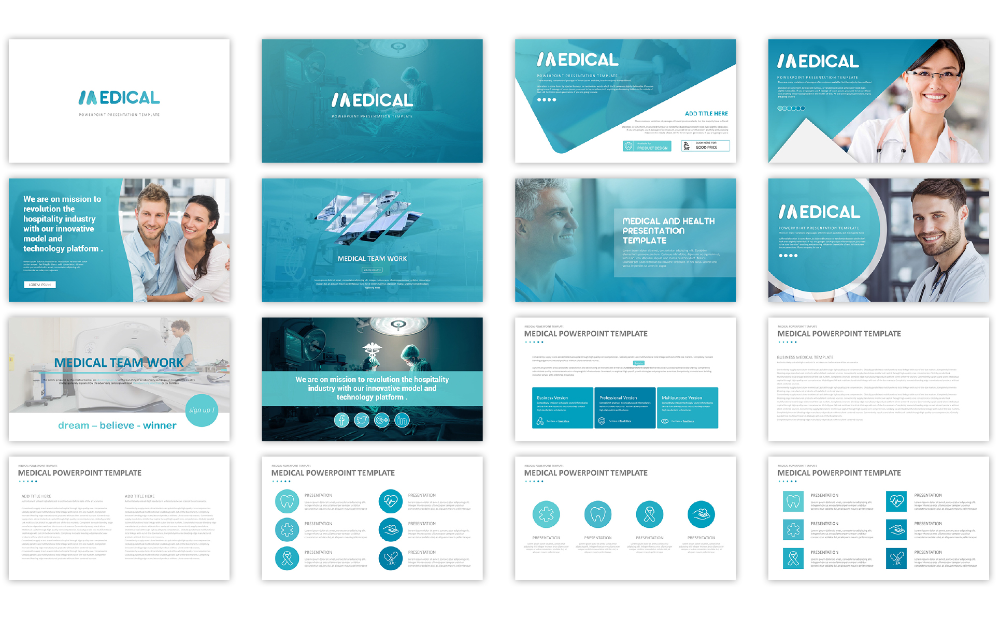
-
На вкладке «Конструктор» выберите тему.
Чтобы увидеть другие темы, на выберите тему, а затем .
-
На вкладке Главная нажмите кнопку Новый слайд.
Чтобы выбрать макет, щелкните стрелку рядом с полем Создать слайд и выберите нужный вариант.
-
На вкладке Переходы выберите эффект перехода.
Чтобы просмотреть другие эффекты, наведите указатель мыши на переход и нажмите кнопку .

-
На вкладке Переходы нажмите кнопку Применить ко всем.
Теперь вы настроили в презентации согласованные темы и стили перехода. Затем добавьте другие слайды и заполните их текстом и визуальными эффектами, которые нужны для вашего сообщения.
-
На вкладке «Конструктор» выберите тему.
Чтобы увидеть другие темы, раз развернуть .
-
На вкладке Главная нажмите кнопку Новый слайд.

Чтобы выбрать другой макет слайда, щелкните «Макет», чтобы увидеть коллекции параметров, а затем выберите нужный макет.
-
На вкладке «Переходы» выберите нужный переход.
Чтобы увидеть другие переходы, раз развернуть .
-
На вкладке «Переходы» в группе «Время» нажмите кнопку «Применить для всех».
Теперь вы настроили в презентации согласованные темы и стили перехода. Затем добавьте другие слайды и заполните их текстом и визуальными эффектами, которые нужны для вашего сообщения.
Анимация текста и объектов — Служба поддержки Майкрософт
Анимация, видео и звук
Анимация, видео и звук
Анимация, видео и звук
Анимация текста и объектов
-
Добавление переходов между слайдами
Статья
-
Анимация текста и объектов
Статья
-
Использование перехода «Трансформация» в PowerPoint
Статья
-
Вставка видео с сайта YouTube или другого сайта
Статья
-
Добавление и удаление звука в презентации PowerPoint
Статья
-
Запись экрана в PowerPoint
Статья
Далее:
Общий доступ и совместное редактирование
PowerPoint для Microsoft 365 PowerPoint для Microsoft 365 для Mac PowerPoint для Интернета PowerPoint 2021 PowerPoint 2021 for Mac PowerPoint 2019 PowerPoint 2019 для Mac PowerPoint 2016 PowerPoint 2016 для Mac PowerPoint 2013 PowerPoint 2010 Еще. ..Меньше
..Меньше
Вы можете анимировать текст, рисунки, фигуры, таблицы, графические элементы SmartArt и другие объекты презентаций PowerPoint.
Эффекты позволяют оформить появление, исчезновение и перемещение объектов. С их помощью можно менять их размер и цвет.
Можно также просмотреть похожее видео об анимации текста.
Добавляйте эффекты анимации к тексту, рисункам, фигурам и другим объектам в презентации.
-
Выделите текст или объект, к которому нужно добавить анимацию.
-
Откройте вкладку Анимации и выберите эффект анимации.

-
Нажмите кнопку Параметры эффектов и выберите нужный вариант.
Управление анимацией и эффектами
Анимацию можно запускать несколькими способами:
-
Чтобы настроить запуск эффекта анимации по щелчку на слайде, выберите По щелчку. -
Чтобы эффект анимации запускался одновременно с предыдущим эффектом, выберите С предыдущим. -
С помощью поля Длительность можно сделать эффект более длинным или коротким. -
В поле Задержка введите задержку перед запуском эффекта.
org/ListItem»>
Чтобы анимация воспроизводилась сразу после предыдущего эффекта, выберите После предыдущего.
Добавление дополнительных эффектов к анимации
-
Выделите объект или текст с анимацией.

-
Нажмите кнопку Добавить анимацию и выберите необходимый вариант.
Изменение порядка воспроизведения анимации
-
Выберите маркер анимации.
-
Выберите нужный вариант:
-
Переместить назад, чтобы анимация выводилась раньше в последовательности.
-
Переместить вперед, чтобы анимация выводилась позже в последовательности.
-
Добавление анимации к сгруппированным объектам
Вы можете добавить анимацию к сгруппированным объектам, в том числе тексту.
-
Удерживая нажатой клавишу CTRL, выделите нужные объекты.
-
Выберите Формат > Группировать > Группировать, чтобы сгруппировать объекты.

-
Откройте вкладку Анимация и выберите эффект анимации.
Добавление анимации к объекту
-
Выделите объект, к которому нужно добавить анимацию.
-
На вкладке ленты Анимация в группе Анимация нажмите кнопку Дополнительно и выберите необходимый эффект анимации.
Отобразятся самые популярные эффекты.
 Чтобы просмотреть другие варианты, нажмите кнопку Дополнительные параметры в нижней части коллекции.
Чтобы просмотреть другие варианты, нажмите кнопку Дополнительные параметры в нижней части коллекции.
Щелкните заголовок раздела ниже, чтобы открыть подробные инструкции.
Скорость эффекта определяется параметром Длительность.
-
Выделите на слайде эффект анимации, который хотите изменить.
-
На вкладке Анимация в группе Время показа слайдов в поле Длительность введите необходимое число секунд.

(Максимум: 59 секунд. Минимум: 0,01 секунды. Вы можете ввести значение длительности с клавиатуры или установить его с помощью стрелок вверх и вниз.)
-
Выделите на слайде эффект анимации, который хотите изменить.
-
На вкладке Анимация в группе Время показа слайдов откройте список Начало и выберите один из трех описанных ниже параметров.
Параметр
Способ запуска эффекта анимации
По щелчкуПри щелчке слайда.

С предыдущимОдновременно с предыдущим эффектом анимации из списка. (Одним щелчком запускаются несколько эффектов анимации одновременно.)
После предыдущегоСразу же после завершения предыдущего эффекта анимации из списка. (Такой эффект анимации запускается без дополнительных щелчков мышью.
 )
)
Параметр Задержка определяет промежуток времени перед запуском определенного эффекта анимации. Этот промежуток начинается после щелчка мышью или после завершения предыдущего эффекта.
-
Выделите на слайде эффект анимации, который хотите изменить.
-
На вкладке Анимация в группе Время показа слайдов в поле Задержка укажите промежуток времени в секундах.
Чтобы изменить порядок, в котором воспроизводятся эффекты анимации на слайде, выполните указанные ниже действия.
-
Откройте область анимации: на вкладке Анимация в группе Расширенная анимация нажмите кнопку Область анимации.
-
В области анимации выделите эффект, для которого нужно изменить порядок анимации.
-
На вкладке ленты Анимация в группе Время показа слайдов в разделе Изменить порядок анимации выберите одну из указанных ниже команд.
- org/ListItem»>
Чтобы переместить эффект на одну позицию вверх в порядке анимации, выберите команду Переместить назад.
-
Чтобы переместить эффект на одну позицию вниз в порядке анимации, выберите команду Переместить вперед.
При необходимости эти команды можно выбирать несколько раз, чтобы переместить выделенный эффект анимации на соответствующую позицию в порядке анимации.
Когда вы назначаете объекту определенный эффект анимации, слева от этого объекта появляется небольшой маркер в виде числа. Он свидетельствует о наличии эффекта анимации и указывает его место в порядке анимации на текущем слайде.
-
Выберите число возле анимации, которую нужно удалить.
-
Нажмите клавишу DELETE на клавиатуре.
Дополнительные сведения см. в статье Изменение, удаление и выключение эффектов анимации.
-
Выделите текст или объект, к которому необходимо добавить несколько эффектов анимации.
org/ListItem»>
На вкладке Анимация в группе Расширенная анимация выберите команду Добавить анимацию.
После добавления одного или нескольких эффектов необходимо убедиться в правильности их работы. Для проверки работы эффектов анимации выполните указанные ниже действия.
Чтобы не настраивать одинаковые эффекты анимации для нескольких объектов, скопируйте их с помощью инструмента «Анимация по образцу». Более подробные сведения и видеоролик вы найдете в статье Дублирование эффектов анимации с помощью анимации по образцу.
Применение эффектов анимации к тексту, объекту или диаграмме
-
Выделите элемент, который нужно анимировать, откройте вкладку Анимация и выберите один из следующих эффектов:
Действие, которое нужно применить к объекту
Команда на вкладке «Анимация»Появление на слайде
(Щелкните стрелку вправо, чтобы увидеть другие варианты.
 )
)Выделение
Исчезание со слайда
Перемещение по определенному пути
К одному объекту можно применить несколько эффектов анимации. Просто выделите объект еще раз и примените дополнительный эффект.
Каждый эффект анимации представлен на слайде числом () рядом с объектом, которое обозначает его номер в последовательности воспроизведения. Если два эффекта анимации должны воспроизводиться одновременно, они обозначены стопкой из чисел: .
Если два эффекта анимации должны воспроизводиться одновременно, они обозначены стопкой из чисел: .
Изменение эффектов анимации
Вот как можно изменить или удалить эффекты анимации, а также изменить порядок их воспроизведения.
-
Выберите нужный слайд и щелкните на нем номер эффекта анимации, который вы хотите изменить.
-
В области анимации, отображаемой справа, будут показаны все эффекты анимации, которые есть на слайде.
Доступные в этом разделе настройки:
- org/ListItem»>
изменение порядка и удаление эффектов анимации в разделе Воспроизвести;
-
изменение самого эффекта анимации и добавление звука в разделе Параметры эффектов;
-
изменение способа запуска анимации и продолжительности эффекта в разделе Время показа слайдов.
-
Чтобы вывести в начале анимации пустую диаграмму, выберите эффект анимации в области анимации и в разделе Анимационные эффекты диаграмм установите флажок Запустить анимацию, нарисовав фон диаграммы.

Чтобы просмотреть результат изменений, нажмите Воспроизвести с.
Дополнительные сведения
Анимация текста и объектов с помощью путей перемещения
Изменение и удаление эффектов анимации
Вывод текста по одной строке
Анимация пунктов маркированного списка по одному
Добавление эффекта анимации
Выделите на слайде объект или текст, к которому нужно добавить анимацию.
В этом контексте объект — это любой элемент на слайде, например рисунок, диаграмма или текстовое поле. При выделении объекта на слайде вокруг него появятся маркеры изменения размера. (В целях анимации абзац в текстовом поле также считается объектом, но при его выделении маркеры изменения размера отобразятся для всего текстового поля, а не для одного абзаца).
На вкладке Анимации откройте коллекцию эффектов анимации и выберите нужный вариант.
На вкладке Анимации откройте список Параметры эффектов и выберите нужный вариант. Параметры эффектов доступны для текста, а также для выбора направления и интенсивности эффектов анимации. (Параметры есть не у всех эффектов анимации.)
Параметры эффектов доступны для текста, а также для выбора направления и интенсивности эффектов анимации. (Параметры есть не у всех эффектов анимации.)
Чтобы просмотреть анимацию, на вкладке Слайд-шоу ленты нажмите кнопку Воспроизвести с начала.
(Если вы отключили упрощенную ленту, вкладка Слайд-шоу не отображается. Используйте вместо нее вкладку Вид, чтобы начать слайд-шоу.)
Для воспроизведения эффекта анимации щелкните слайд в режиме слайд-шоу.
Удаление эффекта анимации
Выделите анимированный объект.
На вкладке Анимации откройте коллекцию эффектов анимации и выберите вариант Нет.
Изменение порядка воспроизведения эффектов анимации
Когда вы назначаете объекту определенный эффект анимации, слева от этого объекта появляется небольшой маркер в виде числа. Он свидетельствует о наличии эффекта анимации и указывает его место в порядке анимации на слайде. Эти маркеры отображаются, если на ленте выбрана вкладка Анимации.
- org/ListItem»>
-
На вкладке Анимации в группе Время нажмите кнопку Переместить назад или Переместить вперед.
При каждом нажатии место объекта в порядке анимации будет меняться на единицу. Номера на маркерах анимации будут меняться в зависимости от порядка эффектов.
На слайде выделите анимированный объект.
См. также
Вывод текста строке, слову или букве по очереди
Добавление анимационного GIF на слайд
Применение нескольких эффектов анимации к одному объекту
Добавление эффекта анимации пути перемещения
Эффекты трехмерной анимации в PowerPoint
Добавление переходов между слайдами
Анимации или переходы
Более 30 креативных шаблонов PowerPoint для идеального представления
Домашняя страница / Маркетинг / Более 30 креативных шаблонов PowerPoint для идеального представления
Маркетинг
PowerPoint — это инструмент для презентаций, который позволяет вам продемонстрировать свои идеи.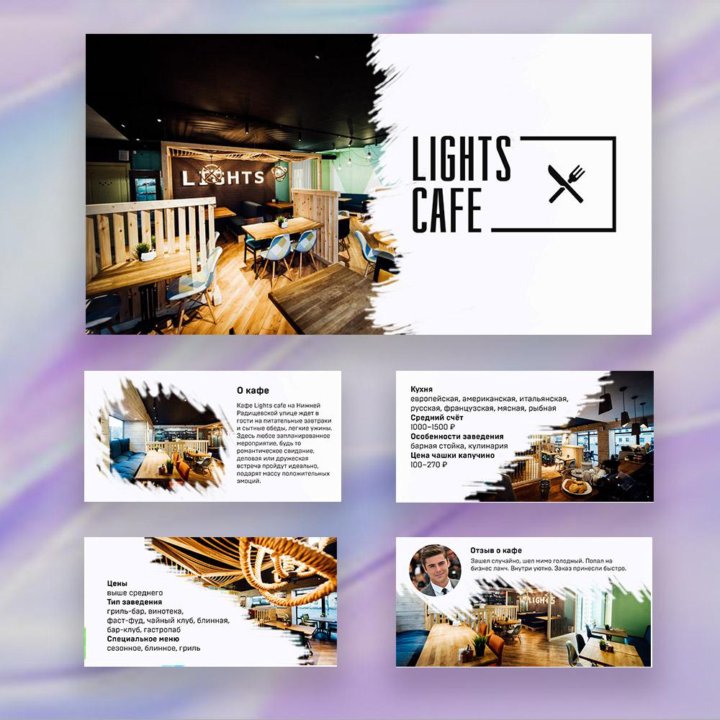 Вот лучшие креативные шаблоны презентаций, которые помогут вам стильно начать работу.
Вот лучшие креативные шаблоны презентаций, которые помогут вам стильно начать работу.
Автор: Гермиона Райт
Опубликовано 31 января 2022 г.
Чтобы создать идеальную презентацию PowerPoint или творческую подачу, необходимо отточить множество аспектов. Конечно, ваши идеи должны быть точны, но то, как вы представляете их в PowerPoint, также должно быть первоклассным. Ознакомьтесь с некоторыми полезными советами и творческими шаблонами PowerPoint, чтобы ваша презентация привлекла внимание и чтобы вся важная работа была затоплена.
Что такое шаблон Creative Powerpoint?
Программа для создания презентаций PowerPoint существует уже более трех десятилетий. Если вы еще не использовали его, это очень простой способ создания слайдов, которые помогут вам рассказать свою историю во время презентации. В вашем распоряжении есть несколько вариантов: вы можете либо создавать свои собственные презентации PowerPoint, либо, если вам нужна дополнительная помощь, чтобы ваши слайды выглядели красиво, качественно и соответствовали бренду, вы можете выбрать шаблоны презентаций от Envato.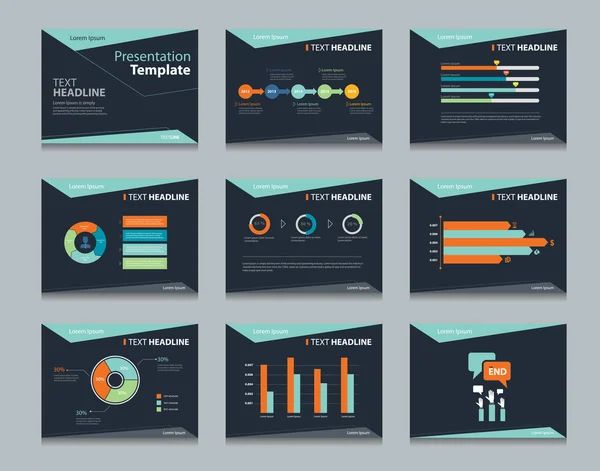 Элементы перед редактированием текста и изображений в соответствии с вашими требованиями. Если у вас есть подписка, вы можете получить доступ к неограниченному количеству бесплатных загрузок шаблонов презентаций PowerPoint.
Элементы перед редактированием текста и изображений в соответствии с вашими требованиями. Если у вас есть подписка, вы можете получить доступ к неограниченному количеству бесплатных загрузок шаблонов презентаций PowerPoint.
Ознакомьтесь с нашим пошаговым курсом на Envato Tuts+, чтобы получить советы о том, как использовать PowerPoint, и изучите это руководство по презентациям, чтобы узнать о идеях и методах презентации, которые нельзя пропустить.
Креативные тенденции в презентациях на 2022 год
Как говорится, картинка говорит за тысячу слов, поэтому очень важно усовершенствовать внешний вид вашей презентации. Убедитесь, что вы правильно выбрали стиль, выбирая шаблоны креативных презентаций, обращая внимание на эти ключевые тенденции дизайна.
Топ
10 лучших креативных шаблонов Powerpoint 2022
10. Креативный шаблон PowerPoint от aqrstudio
Этот смелый и креативный шаблон презентации PowerPoint идеально сочетает в себе простоту и индивидуальность.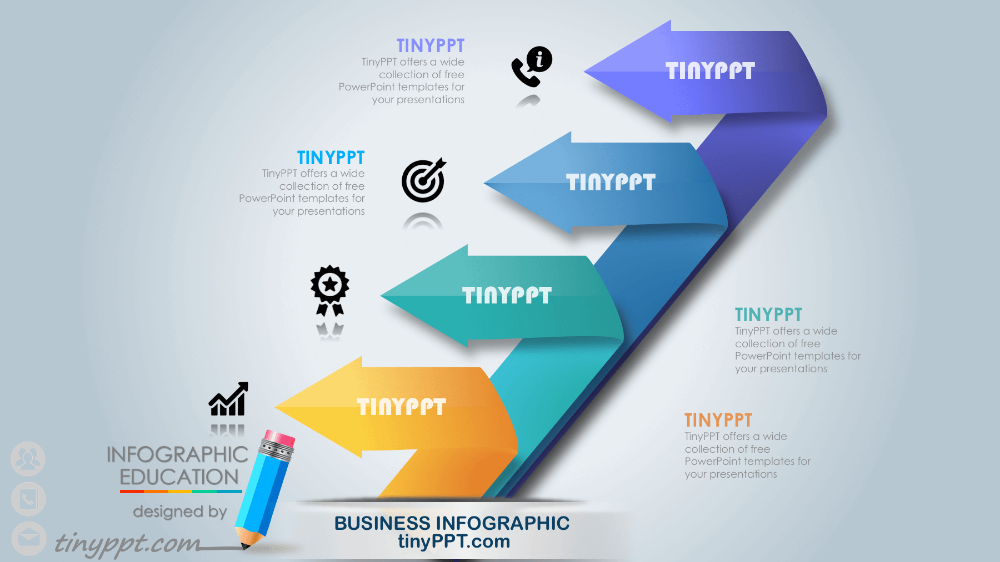 Он поставляется с 5 цветовыми вариациями, включая яркий желтый, включенный в демоверсию. С более чем 120 слайдами на выбор (включая страницы портфолио, «о нас» и макеты для мобильных устройств), есть множество способов рассказать свою историю.
Он поставляется с 5 цветовыми вариациями, включая яркий желтый, включенный в демоверсию. С более чем 120 слайдами на выбор (включая страницы портфолио, «о нас» и макеты для мобильных устройств), есть множество способов рассказать свою историю.
9. Creative — шаблон PowerPoint от alonkelakon
Если вы ищете шаблон временной шкалы PowerPoint, то это отличный вариант. Посмотрите демонстрацию, чтобы увидеть, с какой легкостью этот шаблон может обрабатывать сложную информацию, такую как временная шкала истории, для разбивки ключевых дат. Здесь достаточно места для добавления собственных изображений, чтобы оживить страницы, а также есть полезные диаграммы.
8. Креативный шаблон PowerPoint от GoldenGraph
Сочащаяся элегантной изысканностью, вот креативный краткий шаблон PowerPoint, который вы точно не должны пропустить! Следуя философии «меньше значит больше», есть полезные слайды, такие как тематические исследования, процесс, тарифные планы и макеты на различных устройствах. Как и многие из лучших творческих шаблонов PowerPoint, его легко редактировать — все, что вам нужно сделать, это перетащить! Идеально подходит для того, чтобы произвести неизгладимое первое впечатление с помощью презентации, которую вы создали с помощью программного обеспечения для работы с холодной электронной почтой.
Как и многие из лучших творческих шаблонов PowerPoint, его легко редактировать — все, что вам нужно сделать, это перетащить! Идеально подходит для того, чтобы произвести неизгладимое первое впечатление с помощью презентации, которую вы создали с помощью программного обеспечения для работы с холодной электронной почтой.
7. Креатив – Шаблон PowerPoint от aqrstudio
Если вам нужны шаблоны PowerPoint, чтобы вас заметили, вот ваш идеальный вариант! Этот креативный шаблон PowerPoint с яркими цветовыми градиентами прямо в тренде, а с более чем 150 слайдами в 5 готовых цветах у вас есть достаточно гибкости для построения своего повествования. Существует множество полезных демонстрационных слайдов, в том числе ориентированных на статистику, инфографику и слайды с благодарностью.
6. Креативность – Шаблон Powerpoint от karkunstudio
Введите еще один креативный шаблон PowerPoint, который поражает воображение! С 5 цветовыми вариациями, включая веселый желтый в демоверсии, вы можете добавить свой собственный стиль к слайдам.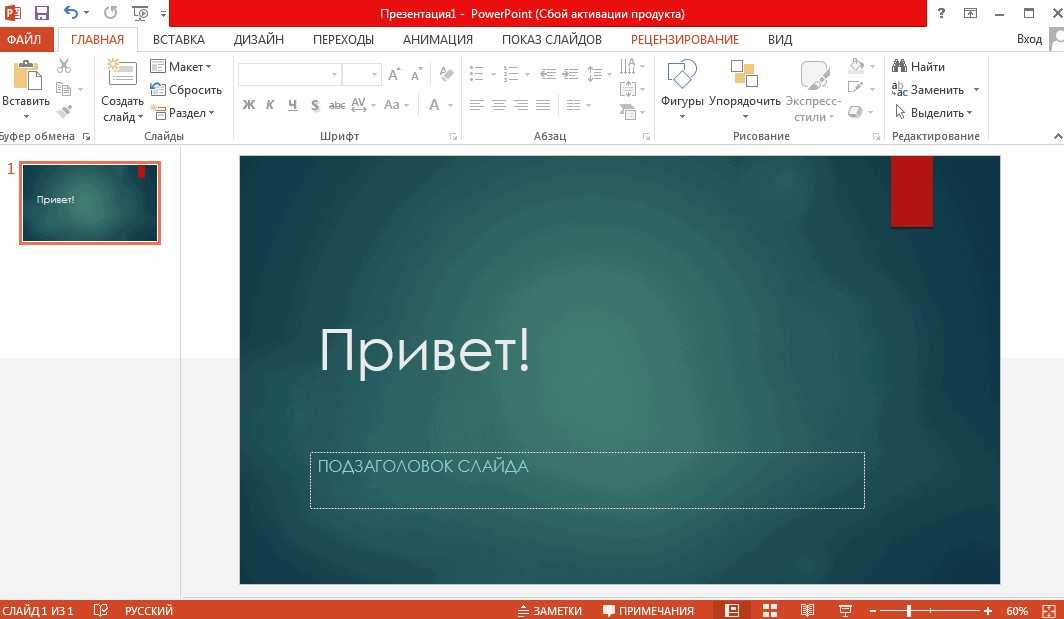 Повсюду используются тонкие формы, чтобы добавить согласованности дизайну, и есть множество слайдов с инфографикой, чтобы разбить информацию более визуально.
Повсюду используются тонкие формы, чтобы добавить согласованности дизайну, и есть множество слайдов с инфографикой, чтобы разбить информацию более визуально.
5. Creative — шаблон Powerpoint от inspirasign
Ищете минималистичные креативные шаблоны PowerPoint? Ну, это может быть для вас. С 33 современными слайдами, включая профили команд и галерею, это будет хорошо работать для целого ряда предприятий, от коммерческих предприятий до творческих отраслей. Он также поставляется с бесплатными шрифтами, поэтому вы можете легко воссоздать внешний вид демоверсии.
4. Креативный шаблон PowerPoint от BervisualStd
Этот креативный бюллетень PowerPoint выглядит очень современно, с крупными изображениями и смелыми призывами к действию. Кроме того, это отличный пример красочного минимализма, который сейчас в моде! Есть 30 слайдов, разработанных специально для того, чтобы рассказать историю вашего основателя, а также страницы команды и программу презентации.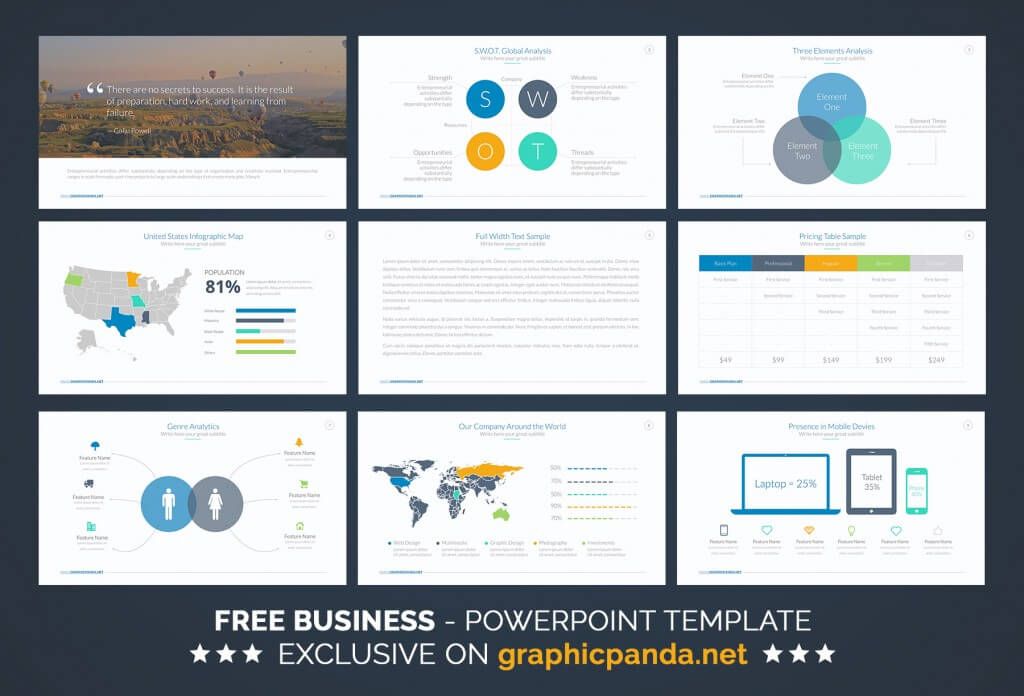 Он предназначен для бизнес-презентаций, демонстрации проектов, лукбуков, брендинга, рекламы и многого другого.
Он предназначен для бизнес-презентаций, демонстрации проектов, лукбуков, брендинга, рекламы и многого другого.
3. Шаблон Creative Powerpoint от rgbryand
Этот шаблон PowerPoint с творческим дизайном не будет выглядеть неуместным на страницах модного журнала. С тонкими линиями, глубокой цветовой палитрой и многослойными блоками контента и изображениями он, безусловно, должен быть на вашем радаре. Он содержит более 30 слайдов и полностью редактируется.
2. Креативный шаблон PowerPoint от BervisualStd
Благодаря круговым изображениям и визуальным эффектам этот красивый креативный шаблон презентации PowerPoint трудно не заметить! Он поставляется с множеством демонстрационных вариантов, включая макеты для размещения текста в одну, две или три колонки. Есть также привлекательные дизайны для слайдов, отображающих от одного до четырех изображений.
1. MAHALO — Creative Powerpoint Template от rgbryand
Этот список креативных шаблонов PowerPoint не был бы полным без этого футуристического дизайна! Демонстрация показывает, как всплески модных неоновых оттенков могут сделать контент популярным.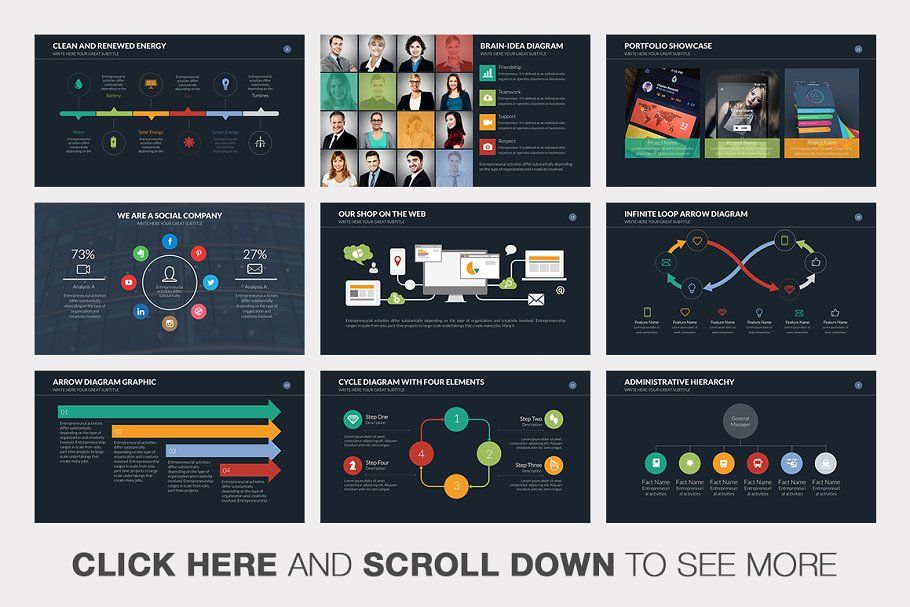 Все демонстрационные страницы выглядят по-новому, включая глобальную карту, графики прогресса и прайс-листы.
Все демонстрационные страницы выглядят по-новому, включая глобальную карту, графики прогресса и прайс-листы.
Топ-25 лучших креативных современных шаблонов презентаций PowerPoint 2020
Пропустили основные моменты прошлого года? Вот 25 креативных шаблонов PowerPoint, которые помогут вам начать работу. Он предлагает чистый, минималистичный, современный, профессиональный вид, подходящий для профессионалов творческой индустрии, работающих в сфере моды, фотографии и веб-дизайна.
24. Акварельный шаблон PowerPoint от Jumsoft
Акварельный шаблон предлагает уникальный художественный вид для ваших слайд-шоу PowerPoint. Современные отточенные макеты содержат соответствующие диаграммы, диаграммы, таблицы и другие элементы визуализации данных. Большинство объектов в шаблоне можно легко перекрасить, изменить форму, переместить или удалить, и вы можете изменить цвет фона и градиент с помощью простых модификаций.
23. Бизнес-шаблон BePro Powerpoint от SimpleSmart
Бизнес-шаблон BePro Powerpoint — это универсальный шаблон, который предлагает элементы инфографики, диаграммы, графики и значки. Это полезно для обзоров рынка недвижимости, новых запросов на финансирование бизнеса, обзоров продуктов, обзоров запуска маркетинга и рекламных акций, исследований рынка, исследований воздействия социальных сетей, образования и обучения.
Это полезно для обзоров рынка недвижимости, новых запросов на финансирование бизнеса, обзоров продуктов, обзоров запуска маркетинга и рекламных акций, исследований рынка, исследований воздействия социальных сетей, образования и обучения.
22. Шаблон Sella Keynote от Levato
Sella — это чистый профессиональный шаблон презентации Keynote, который предоставляет неограниченные возможности для создания презентации без лишней суеты. Дизайн основан на лучших методах презентации и лучших советах для более эффективных основных презентаций.
21. Слайды с инфографикой Презентация в Powerpoint от mamanamsai
Слайды с инфографикой Презентация в Powerpoint — это многоцелевой шаблон PowerPoint, который позволяет элегантно представить свой бизнес или продукт потенциальным клиентам. Этот шаблон бизнес-презентации предлагает более 190 слайдов контента, включая портфолио, общую информацию, созданную вручную инфографику, диаграммы данных, карты, таблицы, временные шкалы, несколько вариантов макетов, анимацию и многое другое.
20. Шаблон презентации Simphony от BrandEarth
Simphony — это чистый минималистичный шаблон презентации PowerPoint, идеально подходящий для корпоративного и личного использования.
19. Startup Keynote Template от slidefusion
Эта элегантная креативная презентация Keynote — отличный инструмент, чтобы привлечь внимание к вашему бизнесу и произвести впечатление на ваших клиентов.
18. ELEGANT Powerpoint от Artmonk
Оптимизируйте свою презентацию с Elegant . Этот шаблон презентации PowerPoint предлагает чистый, элегантный вид, который идеально подходит для корпоративного и личного использования.
17. Iconic PowerPoint Template от SlideFactory
Iconic PowerPoint Template включает в себя анимированные слайды и переходы, которые легко редактировать, так что вы можете создать презентацию, которая выделяется в кратчайшие сроки.
Многоцелевой шаблон 16.
 Volt от SimpleSmart
Volt от SimpleSmart
Этот творческий и красочный шаблон презентации включает в себя все элементы, необходимые для создания профессиональной презентации для любых целей.
15. Шаблон PowerPoint Enjoy от GrizzlyDesign
Enjoy — это минималистичный многоцелевой шаблон PowerPoint для вашего бизнеса. Используйте различные элементы инфографики, графики и карты, чтобы создать презентацию, которая привлечет внимание вашего зрителя.
14. HEXA — шаблон презентации Powerpoint от inspirasign
HEXA Шаблон PowerPoint предлагает чистый, креативный дизайн PowerPoint, который идеально подходит для представления или продвижения вашей компании или проекта потенциальным клиентам.
13. Шаблон Latte Keynote от Jumsoft
Шаблон Latte придает вашей презентации профессиональный вид. Он включает в себя 20 мастеров и 2 размера слайдов, что позволяет вам выбрать наилучший макет для вашей информации.
12. Triping — шаблон Powerpoint для путешествий от inspirasign
Triping — Travel Powerpoint Presentation — это творческий дизайн в формате Powerpoint, созданный для туристических и туристических компаний.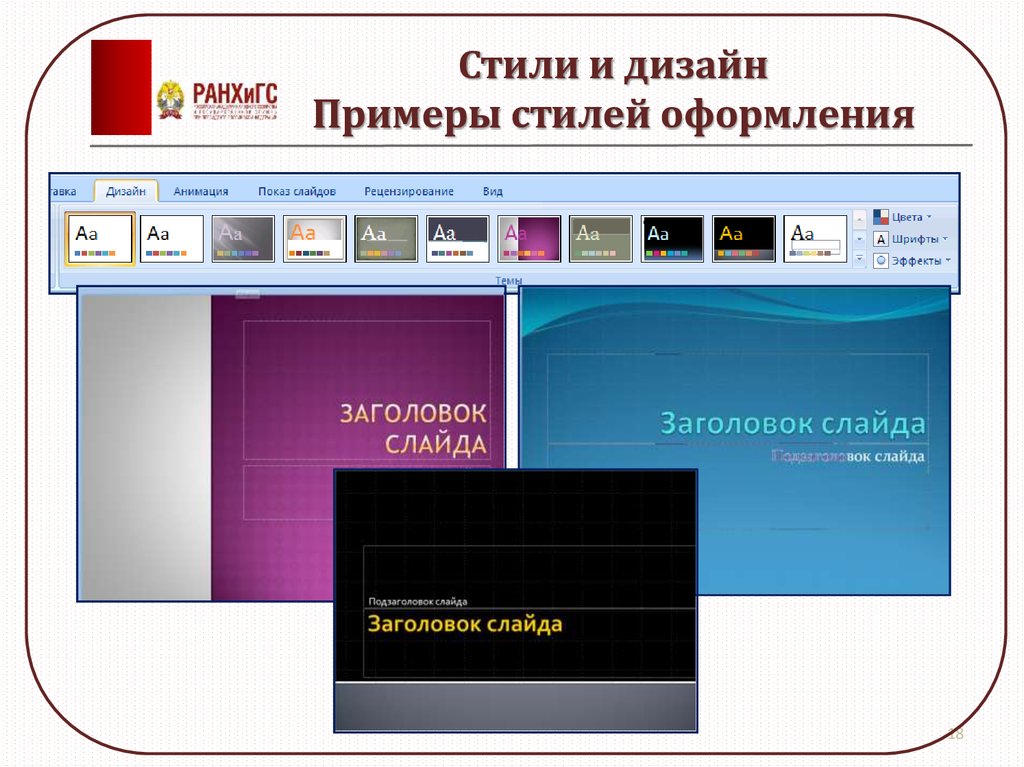 С помощью этого шаблона легко выделяйте и продвигайте свои продукты и услуги.
С помощью этого шаблона легко выделяйте и продвигайте свои продукты и услуги.
11. Шаблон PowerPoint Hush от GrizzlyDesign
Hush – популярный шаблон PowerPoint для вашего многоцелевого бизнеса. Он содержит яркие слайды с функциональным дизайном, а также содержит элементы инфографики, диаграммы, карты и значки.
10. Бизнес-шаблон Martin Keynote от SimpleSmart
Бизнес-шаблон Martin Keynote предлагает красивый современный макет с элементами инфографики, диаграммами, графиками и значками, чтобы вы могли представить свои идеи в чистом и профессиональном визуальном дизайне.
9. X Note — шаблон Powerpoint от Slidehack
X Note Powerpoint поможет вам превратить идеи в убедительные презентации. Четко передавайте свои сообщения, достигайте своих целей и превосходите ожидания во всем, от продаж до повседневного общения сотрудников, с помощью этого современного шаблона презентации.
8. Agio : Keynote Presentation by punkl
Agio предлагает чистый, красочный макет, идеально подходящий для любой личной или корпоративной презентации.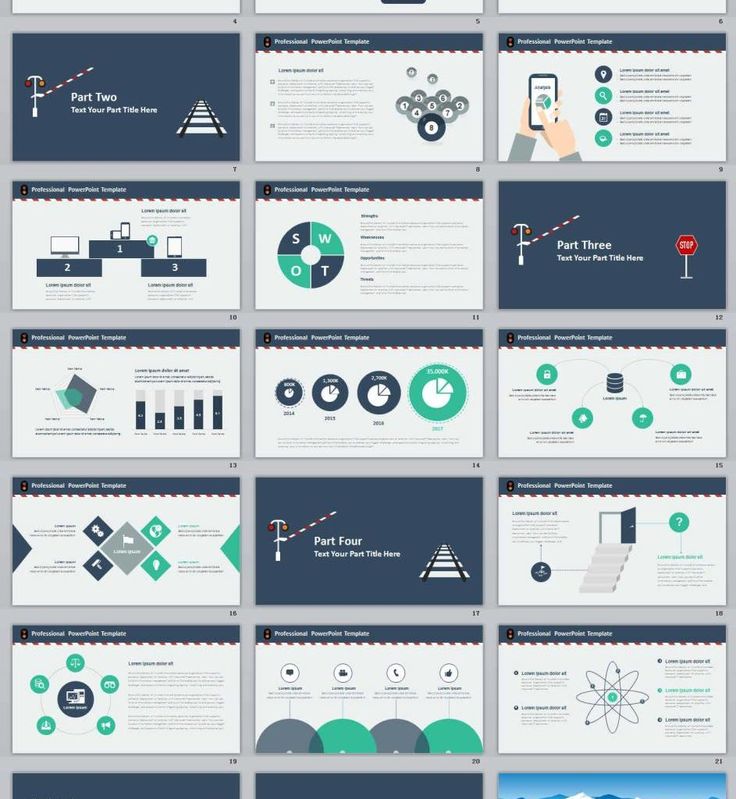 Он на 100 % настраиваемый и легко редактируемый, так что вы сможете создавать профессиональные презентации без каких-либо хлопот.
Он на 100 % настраиваемый и легко редактируемый, так что вы сможете создавать профессиональные презентации без каких-либо хлопот.
7. Forward — многофункциональная презентация Google Slides от pulsecolor
Forward предлагает 860 слайдов с различными функциями. Он идеально подходит для тех, кто хочет представить свой бизнес простым и интересным способом.
6. Презентация Mystify от pixel_vision
Это чистые и современные шаблоны презентаций Powerpoint для любых целей проекта.
5. Шаблон Keynote Orange Touch от Jumsoft
The Orange Touch — это современный, безупречный шаблон презентации. Параметры макета выходят за рамки простого фона, шрифтов и маркеров: они содержат соответствующие диаграммы, диаграммы, таблицы и другие элементы визуализации данных.
4. Contact Keynote Template by Haluze
Contact предоставляет все необходимое для создания мощной и убедительной презентации.
3. Шаблон PowerPoint «Минимальная распродажа» от Jumsoft
Шаблон «Минимальная распродажа» выглядит стильно и профессионально. Он включает в себя 20 мастеров и различные элементы визуализации данных, которые можно легко изменять и редактировать.
2. Корпоративная презентация от pixel_vision
Корпоративная презентация — это чистая и современная презентация PowerPoint, идеально подходящая для любого проекта или цели.
1. Цифровой — многоцелевая презентация PowerPoint от pulsecolor
Цифровой — это многоцелевой шаблон презентации PowerPoint со 120 уникальными слайдами и 4 цветовыми вариациями. Он содержит облегченную версию фона и включает в себя анимированный слайд и переходы. Простой в использовании шаблон идеально подходит для тех, кто хочет представить свой бизнес простым и интересным способом.
Вам слово!
Теперь вы ознакомились с нашей подборкой идеальных шаблонов презентаций, пришло время проявить творческий подход и начать выигрывать в этом бизнесе! Чтобы получить неограниченное количество креативных шаблонов презентации PowerPoint, просто оформите подписку на Envato Elements.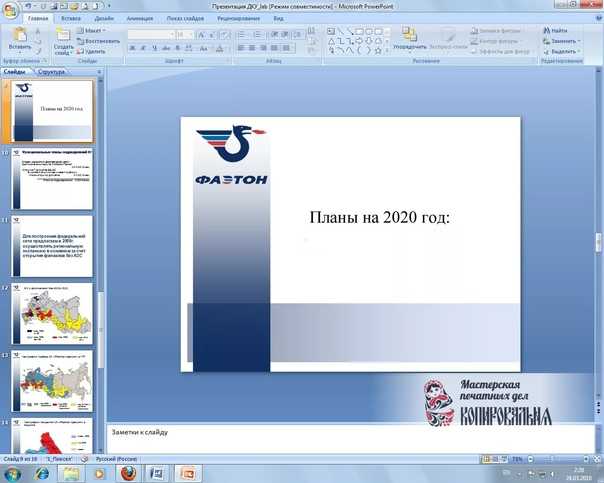 Затем вы можете получить доступ к бесплатным креативным шаблонам PowerPoint, которые вам нужны. Чтобы получить дополнительные советы и рекомендации, не забудьте подписаться на канал Envato YouTube.
Затем вы можете получить доступ к бесплатным креативным шаблонам PowerPoint, которые вам нужны. Чтобы получить дополнительные советы и рекомендации, не забудьте подписаться на канал Envato YouTube.
Хотите узнать, как провести лучшую презентацию и почему так много неудач? Загрузите нашу бесплатную электронную книгу The Complete Guide to Great Presentations
Envato ElementsFreelancingPowerPointPresentation Templates
Считаете ли вы эту статью полезной?
Похожие посты
Элементы Envato: Миллионы творческих ресурсов, неограниченное количество загрузок — бесплатно в течение 7 дней.*
Получите 7 дней бесплатно
50+ лучших крутых шаблонов PowerPoint (с потрясающим дизайном)
Слайд-шоу PowerPoint раньше были скучной частью встречи или презентации. Но теперь, с помощью классных шаблонов PowerPoint, каждый может сделать слайд-шоу презентаций более интересным и привлекательным, даже если у вас нет опыта в дизайне слайд-шоу PowerPoint.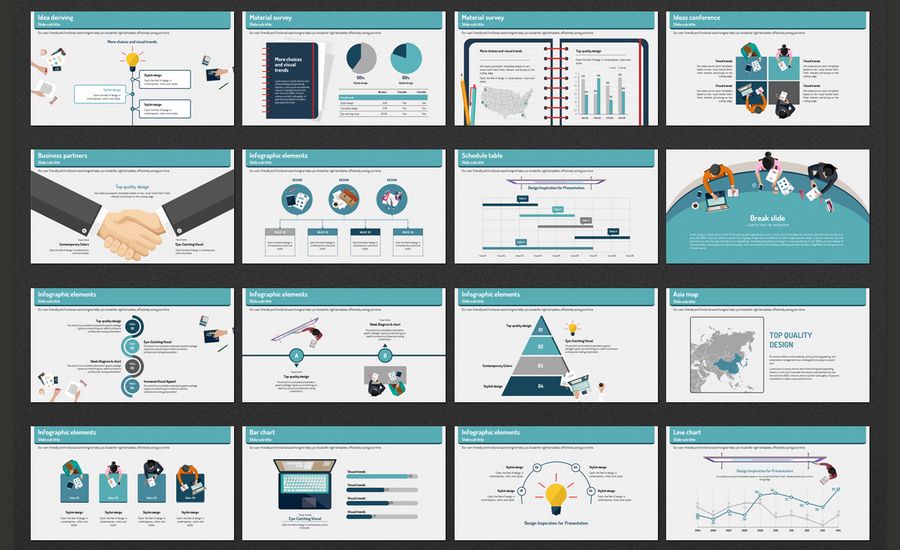
Для этой коллекции мы собрали несколько современных и стильных шаблонов презентаций PowerPoint, которые вы можете легко настроить, чтобы ваши слайд-шоу выглядели круче. Загрузите один из этих крутых шаблонов PowerPoint, откройте его и сразу приступайте к настройке!
Кроме того, мы предлагаем наши советы по созданию классного шаблона PowerPoint, который будет выделяться из толпы!
Как звучат неограниченные шаблоны PowerPoint?
Загрузите тысячи шаблонов PowerPoint и множество других элементов дизайна с ежемесячной подпиской на Envato Elements. Он начинается с 16 долларов в месяц и дает вам неограниченный доступ к растущей библиотеке из более чем 2 000 000 шаблонов презентаций, шрифтов, фотографий, графики и многого другого.
Шаблоны PPT для бизнеса
Корпоративный и профессиональный
Максимус Шаблон
PowerPoint
Минимальные шаблоны PPT
Чистый и прозрачный
Исследуйте шаблоны PowerPoint
Лучший выбор
Spectrum отличается не только стильным и красочным дизайном, но и обширной коллекцией из более чем 100 уникальных дизайнов слайдов.
Он включает в себя множество многоцелевых слайдов с диаграммами, графиками, значками, векторными фигурами и многим другим. В качестве бонуса вы также получите версию шаблона Apple Keynote.
Почему это лучший выбор
Возможность выбора из множества классных дизайнов слайдов — лишь одно из многих преимуществ этого шаблона. Многоцелевой дизайн также делает его подходящим для всех видов презентаций.
Lelelike — это классная и креативная презентация PowerPoint, которую можно полностью настроить в соответствии с вашими требованиями. Если вы хотите создать презентацию, презентацию инвестиций в стартап или личное портфолио, Lelelike — ваш надежный выбор.
Если вы ищете красочный и модный шаблон PowerPoint, который действительно поможет вам произвести впечатление, рассмотрите Karbon, современный и уникальный дизайн ppt, включающий более 100 слайдов, высококонтрастные цветовые схемы и многое другое.
Иногда самые крутые вещи имеют простой дизайн.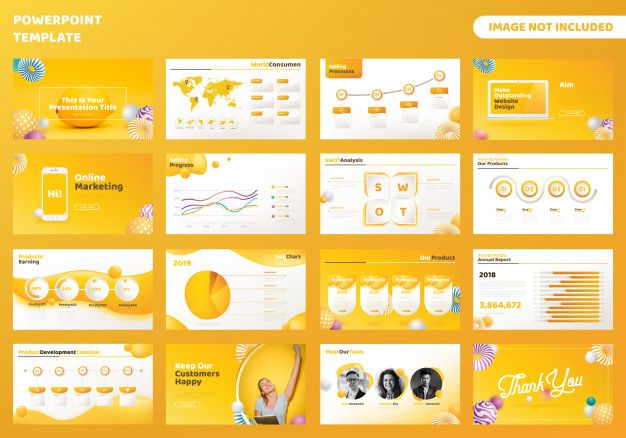 Этот шаблон PowerPoint как раз такой. Он отличается спокойным, но стильным дизайном, который идеально подходит для разработки как профессиональных, так и творческих презентаций. Он включает в себя 59 уникальных слайдов с редактируемыми диаграммами, графиками и анимацией.
Этот шаблон PowerPoint как раз такой. Он отличается спокойным, но стильным дизайном, который идеально подходит для разработки как профессиональных, так и творческих презентаций. Он включает в себя 59 уникальных слайдов с редактируемыми диаграммами, графиками и анимацией.
Абсолютно элегантная презентация, Source Exclusive имеет классный и стильный дизайн, который идеально подходит для целого ряда творческих приложений. Он предлагает 36 уникальных слайдов, заполнители изображений путем перетаскивания, бесплатные шрифты и редактируемую графику.
Взгляните на Mooshie, милую и симпатичную презентацию с ослепительным дизайном, вдохновленным культурой поп-арта. Он предлагает множество красивых слайдов, полностью настраиваемую графику и практически все, что вы хотели бы выразить в крутом инновационном шаблоне PowerPoint.
Хотите стильный, нестандартный шаблон PowerPoint для следующей презентации моды или фотографии? Посмотрите не дальше, чем XGDragon, ppt, который отражает стиль и индивидуальность в каждом слайде. Лучшая часть? Он доступен для бесплатного скачивания.
Лучшая часть? Он доступен для бесплатного скачивания.
Этот шаблон PowerPoint с темной и креативной цветовой темой содержит 30 уникальных слайдов. Вы также можете выбрать одну из 5 различных цветовых схем, чтобы настроить дизайн этого шаблона. Он также включает в себя множество редактируемых изображений и фигур.
Это современный и креативный шаблон PowerPoint, который, безусловно, оправдывает свое название. Он включает в себя набор из 30 уникальных слайдов с привлекательным дизайном, наполненным формами, которые позволяют профессионально демонстрировать информацию. Шаблон также доступен в 5 различных цветовых схемах.
Обладая минималистичным и стильным дизайном слайдов, этот шаблон PowerPoint содержит в общей сложности 150 слайдов, которые идеально подходят для создания презентаций для творческих брендов и агентств. Шаблон также включает в себя множество редактируемых векторных изображений, иллюстраций и заполнителей изображений для упрощения редактирования.
Clover — привлекательный шаблон PowerPoint с набором творческих слайдов, предназначенных для продвижения приложений, услуг и продуктов. Шаблон легко настраивается и поставляется с 3 различными цветовыми схемами, а также со светлой и темной фоновой темой.
Этот современный и бесплатный шаблон PowerPoint имеет классный и стильный дизайн, который позволяет создавать уникальные слайд-шоу для творческих презентаций. Шаблон включает 20 уникальных дизайнов слайдов с полностью редактируемым макетом контента.
Еще один великолепный бесплатный шаблон PowerPoint с набором красочных креативных слайдов. Он идеально подходит для создания простой презентации для бизнес-проектов и брендинга. Шаблон включает в себя 22 уникальных слайда.
Blurry Night — смелый и стильный шаблон презентации, который предлагает 22 великолепно оформленных слайда, полностью редактируемых в Microsoft PowerPoint. Он предоставляет вам все, что вам может понадобиться, чтобы провести выдающуюся презентацию и произвести впечатление на вашу аудиторию.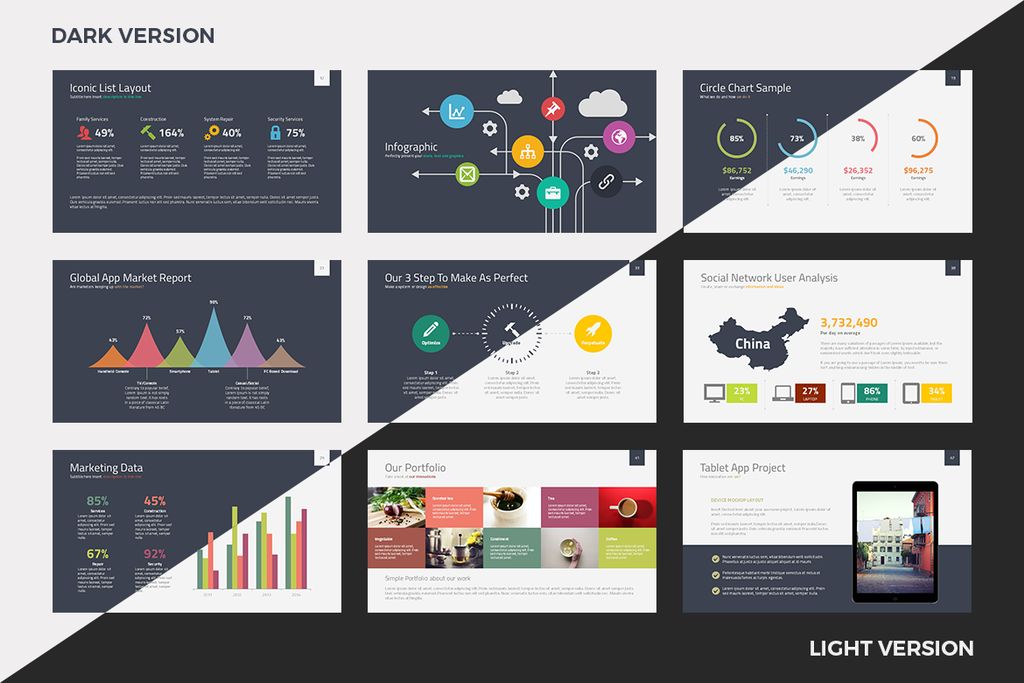
Если вы ищете интересные шаблоны для PowerPoint, обратите внимание на Tesla. Он содержит 76 слайдов, которые можно формировать в соответствии с вашими конкретными требованиями всего за несколько простых кликов.
Morning — это чистый и креативный шаблон PowerPoint, который сделает вашу презентацию еще более привлекательной. Это обязательный продукт в вашей коллекции PowerPoint, если вы действительно цените возможность выделиться из общей массы.
WaterColor — это непринужденно стильный и уникальный шаблон Powerpoint, который мгновенно привлечет внимание вашей аудитории и удержит ее там. Он содержит 80 уникальных слайдов, которые можно полностью настроить по своему вкусу.
Koffee — отличный выбор для тех, кто хочет создать классную и инновационную презентацию. Это многоцелевой шаблон, который можно использовать практически для любого бизнеса или отрасли под солнцем. Проверьте это сейчас.
Этот современный шаблон PowerPoint идеально подходит для презентации вашего портфолио и моделей одежды.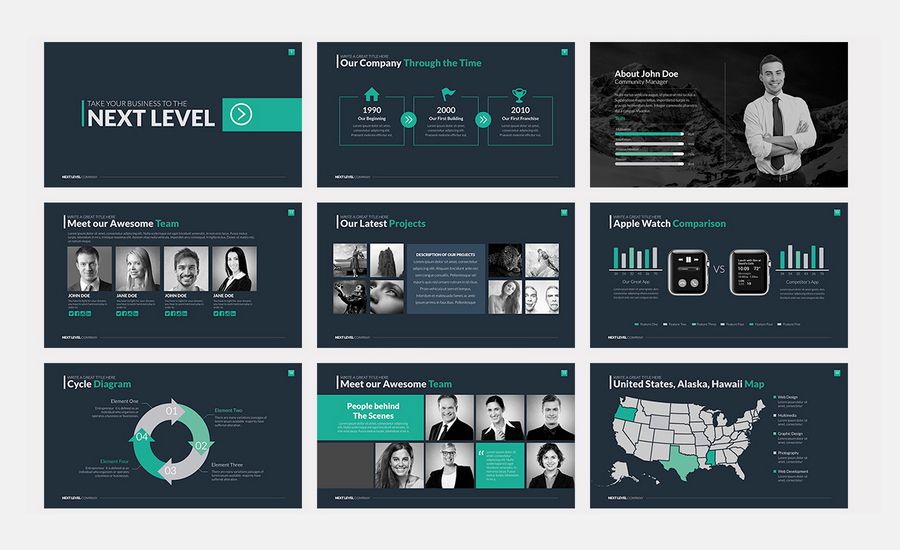 Шаблон включает в себя 30 уникальных слайдов с многоцелевым дизайном, а также содержит заполнители изображений.
Шаблон включает в себя 30 уникальных слайдов с многоцелевым дизайном, а также содержит заполнители изображений.
Если вы работаете над презентацией для юридической фирмы или юриста, этот креативный шаблон PowerPoint поможет вам разработать эффективную презентацию, привлекающую внимание. Шаблон включает в себя 40 уникальных слайдов с векторными иконками.
Шаблон PowerPoint
Karpetian отличается современным и красочным дизайном, а также профессиональным расположением контента для создания презентаций для всех типов событий и целей. Шаблон включает в себя в общей сложности 150 слайдов.
Этот стильный шаблон PowerPoint был разработан специально для создания презентаций для школ и предприятий, связанных с образованием. Шаблон содержит 25 уникальных слайдов с креативными иллюстрациями и анимацией перехода.
Современный и минималистичный шаблон PowerPoint, идеально подходящий творческим профессионалам и фрилансерам для создания убедительных презентаций, чтобы привлечь больше клиентов.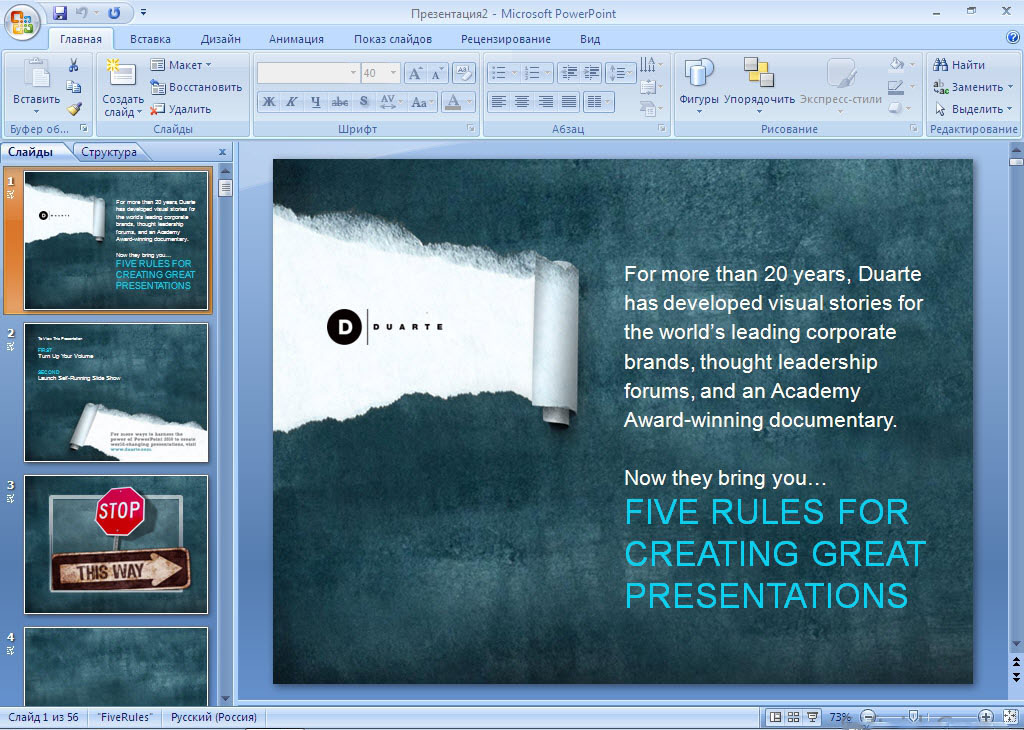 Этот шаблон включает 30 уникальных слайдов с настраиваемой векторной графикой и заполнителями изображений.
Этот шаблон включает 30 уникальных слайдов с настраиваемой векторной графикой и заполнителями изображений.
Многоцелевой шаблон PowerPoint, который можно бесплатно использовать для разработки различных презентаций. Этот шаблон поставляется с 22 стильными макетами слайдов с анимацией и переходами. Он также содержит заполнители изображений.
Этот бесплатный шаблон PowerPoint лучше всего подходит для создания четких и простых презентаций для творческих людей и профессионалов. Он включает в себя 30 уникальных слайдов, которые вы можете легко настроить по своему вкусу.
Этот шаблон PowerPoint также был разработан для творческих агентств и фрилансеров. Он поставляется с набором слайдов, которые вы можете использовать, чтобы профессионально продемонстрировать свои услуги, навыки и портфолио. Слайды также доступны в 5 различных цветовых схемах.
Вы можете использовать этот классный шаблон PowerPoint для создания привлекательного слайд-шоу для всех видов маркетинговых и торговых презентаций. Шаблон полностью настраиваемый и имеет 3 готовые цветовые схемы на выбор с темной и светлой темами.
Шаблон полностью настраиваемый и имеет 3 готовые цветовые схемы на выбор с темной и светлой темами.
Mild поставляется с набором из 35 уникальных слайдов с современным и стильным дизайном. Он также включает 50 различных цветовых тем со светлыми и темными стилями. Многоцелевой дизайн слайдов позволит вам создать любое творческое, деловое или корпоративное слайд-шоу, используя этот шаблон PowerPoint.
Maximus — это классный шаблон PowerPoint, созданный для деловых и корпоративных презентаций. Он поставляется с 30 уникальными слайдами, которые доступны в 5 различных цветовых схемах, всего 130 слайдов. Шаблон включает в себя уникальную инфографику и множество других векторных элементов.
Voda имеет темную и прохладную цветовую тему, которая лучше выделяет ваш контент на каждом слайде. Шаблон включает 80 уникальных слайдов и всего 240 слайдов. Вы также можете выбрать одну из 5 различных цветовых тем для слайдов, включая многоцветную версию.
Этот красочный и бесплатный шаблон PowerPoint поставляется с 60 уникальными макетами слайдов с неограниченными вариантами цвета, заполнителями изображений, редактируемыми формами и многим другим, что вы можете использовать для создания классных и стильных презентаций.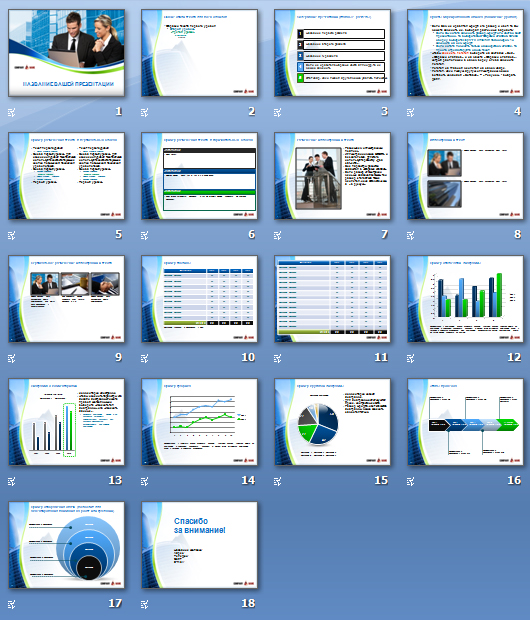
Look — это классный бесплатный шаблон PowerPoint, который можно использовать для создания стильных презентаций модных брендов и моделей. Шаблон включает 55 уникальных слайдов с полностью настраиваемыми макетами.
Этот шаблон PowerPoint имеет красочный дизайн, наполненный привлекательным дизайном, значками, векторными фигурами, инфографикой и многим другим. Шаблон включает в себя более 50 уникальных слайдов. Вы можете настроить и изменить размер всего в шаблоне и изменить цвета по своему усмотрению.
Если вы ищете универсальный шаблон PowerPoint, который можно использовать для творческих, деловых или личных презентаций, этот шаблон просто необходим. Он доступен как в светлой, так и в темной цветовой гамме, а также имеет классный дизайн с легко настраиваемыми векторами и заполнителями изображений.
Ravi — это минималистичный и современный шаблон PowerPoint, который содержит множество классных слайдов для создания профессиональных слайд-шоу презентаций.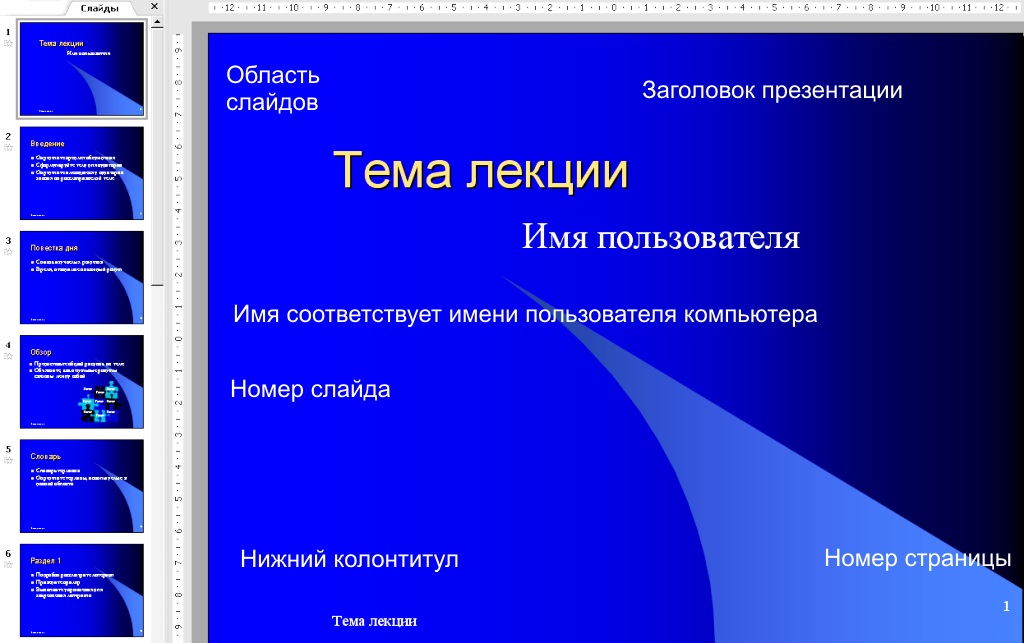 Шаблон включает 100 уникальных слайдов с 40 выбранными цветами. Он также поставляется с большим количеством инфографики, векторных фигур, диаграмм, графиков и многого другого.
Шаблон включает 100 уникальных слайдов с 40 выбранными цветами. Он также поставляется с большим количеством инфографики, векторных фигур, диаграмм, графиков и многого другого.
Meldow — это чистый и стильный шаблон PowerPoint, содержащий более 150 слайдов. Шаблон доступен в 5 различных готовых цветовых схемах. Каждый шаблон поставляется с 30 уникальными слайдами. Он идеально подходит для деловых презентаций и презентаций агентств.
Как следует из названия, этот классный шаблон PowerPoint отличается большим количеством желтого цвета по всему дизайну. Это делает его отличным выбором для создания маркетинговых и креативных презентаций. Конечно, цвета также могут быть легко настроены по вашему вкусу.
Wagner — это бесплатный шаблон PowerPoint с набором современных слайдов, которые можно использовать для разработки различных типов деловых и творческих презентаций. Шаблон поставляется с редактируемыми фигурами и векторами.
Кто сказал, что корпоративные презентации не должны выглядеть круто? С помощью этого стильного современного шаблона PowerPoint вы можете создавать крутые и интересные слайд-шоу для корпоративных и деловых встреч, не снижая профессионализма.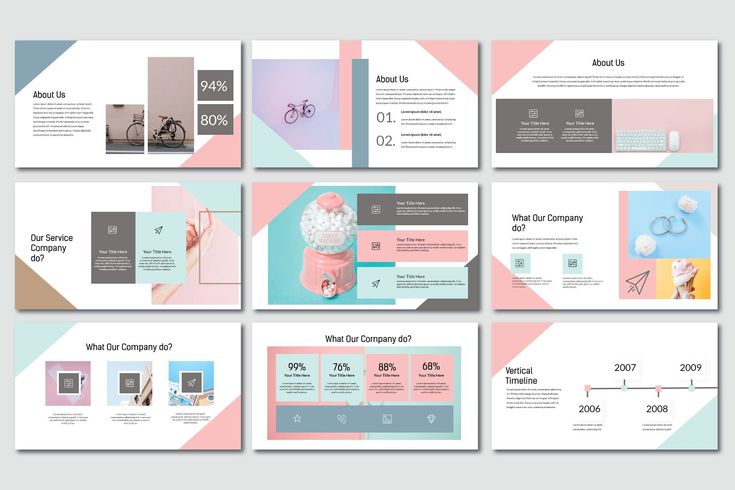 Шаблон доступен в светлой и темной цветовой гамме.
Шаблон доступен в светлой и темной цветовой гамме.
Минимализм — это часть того, чтобы вещи выглядели круто. Шаблон Soft PowerPoint сделает любую творческую, деловую или профессиональную презентацию крутой благодаря своему чистому дизайну. Шаблон 70 уникальных слайдов в многоцелевом дизайне, включая диаграммы данных, портфолио, слайды галереи и многое другое.
Trending — это шаблон PowerPoint, который можно использовать для создания классной презентации в виде слайд-шоу для деловых и корпоративных встреч. Он поставляется с множеством полезных слайдов, таких как слайды бизнес-модели, маркетинговой стратегии, тяги, прогнозов и многого другого. Он включает в себя в общей сложности 420 слайдов с 6 цветами.
Kepo — это стильный и креативный шаблон PowerPoint с минималистичным дизайном. Этот шаблон больше всего подходит для образовательных презентаций, поскольку его дизайн эффективно выделяет контент. Он включает в себя 65 уникальных слайдов с 50 выбранными цветами.
Шаблон
Motion PowerPoint поставляется с креативными слайдами, наполненными стильной графикой, векторными фигурами и значками. Шаблон с 30 уникальными слайдами в 5 готовых цветовых схемах. Он также включает слайды галереи и портфолио, а также заполнители изображений для упрощения настройки.
Этот шаблон PowerPoint отличается женственным дизайном, что делает его наиболее подходящим для презентаций, связанных с модой и красотой. Он также включает в себя векторную графику, инфографику, креативные иконки и многое другое.
Bravo — это минималистичный и красочный шаблон PowerPoint, содержащий в общей сложности 225 слайдов. Шаблон доступен в 5 различных цветовых схемах с 45 слайдами в каждом шаблоне. Вы можете использовать этот шаблон для создания профессиональных и агентских презентаций, связанных с дизайном и маркетингом.
Dilanova — это классный шаблон PowerPoint, созданный для продвижения брендов и компаний, связанных с модой. Вы можете использовать его для продвижения брендов одежды, а также для модной фотографии.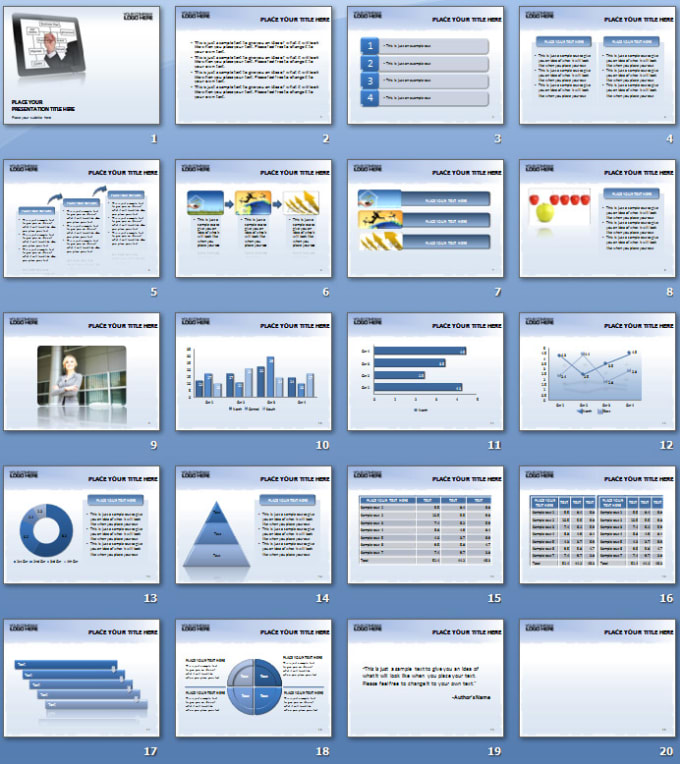 Шаблон включает 30 уникальных слайдов, и они доступны в 2 разных цветовых темах.
Шаблон включает 30 уникальных слайдов, и они доступны в 2 разных цветовых темах.
Как следует из названия, этот шаблон PowerPoint содержит множество слайдов с креативным дизайном. Он включает 25 слайдов в 5 цветовых вариантах, всего 120 слайдов. Он также поставляется с созданной вручную инфографикой, галереей и слайдами с инфографикой и многим другим.
Этот шаблон PowerPoint предназначен для создания презентаций для агентств и творческих профессионалов. Он включает 50 уникальных слайдов с классным и чистым дизайном. Слайды также содержат множество диаграмм, графиков, значков и многого другого для создания более привлекательных презентаций.
Шаблон PowerPoint
Wordsmith содержит 20 уникальных слайдов, основанных на дизайне мастер-слайдов. Шаблон использует темную цветовую тему для создания гораздо более крутых и профессиональных слайд-шоу презентаций.
Fab — идеальный шаблон PowerPoint, который можно использовать для создания современного и классного слайд-шоу для фотографий и презентаций, связанных с модой.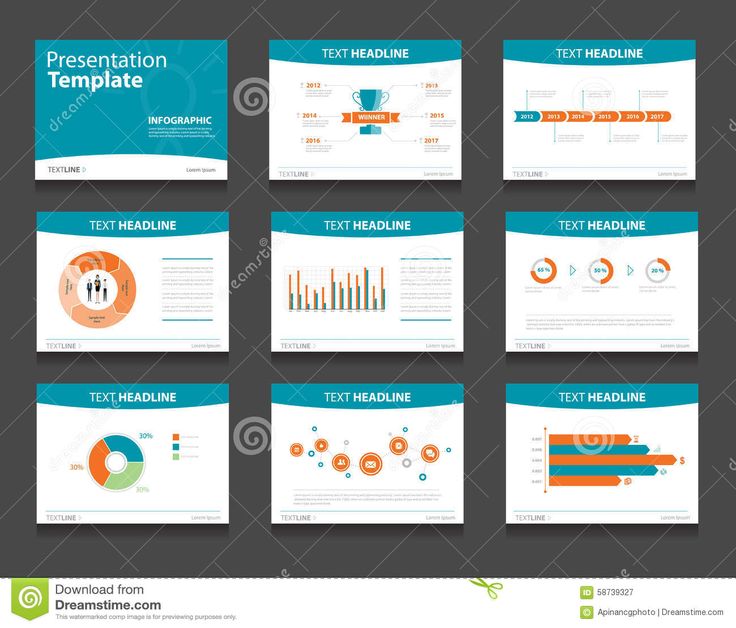 Он поставляется с 35 уникальными слайдами с различными векторными элементами. Шаблоны доступны в форматах PPT и PPTX для старых и новых версий PowerPoint.
Он поставляется с 35 уникальными слайдами с различными векторными элементами. Шаблоны доступны в форматах PPT и PPTX для старых и новых версий PowerPoint.
Flow — это классный и креативный шаблон PowerPoint с чистым дизайном слайдов. Шаблон поставляется с 40 уникальными слайдами с настраиваемым дизайном и векторными элементами изменяемого размера. Вы можете использовать его для создания презентаций, бизнес-презентаций, профессиональных слайд-шоу и многого другого.
Создание презентации с нуля может быть довольно трудоемким. Этот классный шаблон PowerPoint полезен. Это экономит время, обеспечивает хороший визуальный дизайн и означает, что вы можете в основном тратить свое время и внимание на содержание презентации.
Шаблон презентации для детского сада Toddlera для Microsoft PowerPoint — это современная и стильная профессиональная презентация, которая придаст импульс вашим деловым встречам и лекциям. Он содержит 30 красиво оформленных слайдов, которые можно легко редактировать и настраивать в соответствии со всеми вашими профессиональными и деловыми потребностями.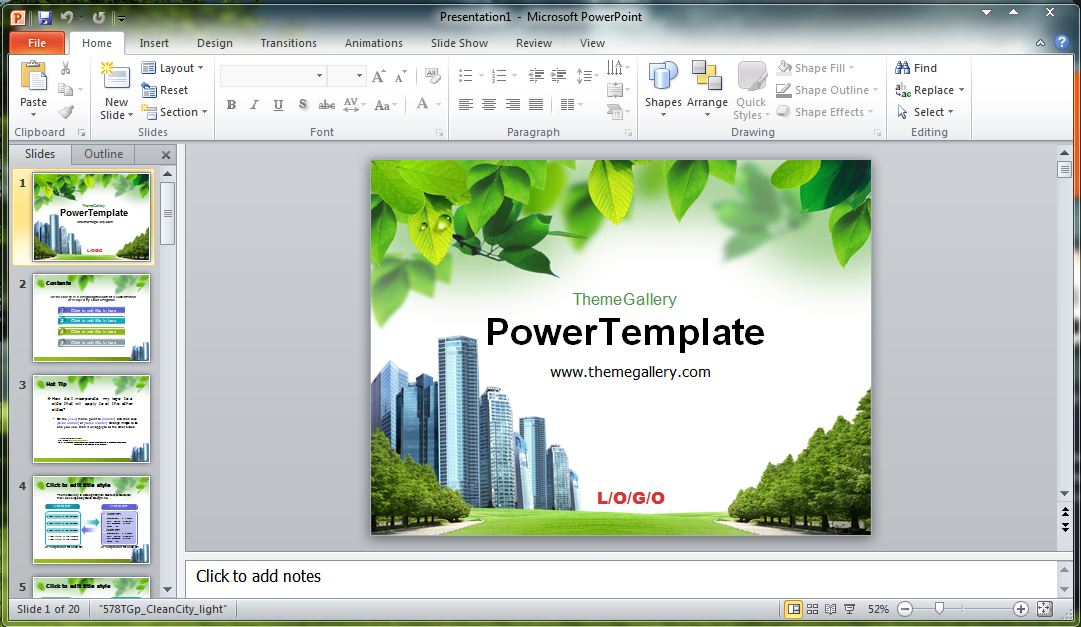
Если вы были менеджером, который хочет представить потенциал компании, лектором, который хочет привлечь внимание, или студентом, который хочет выступить с докладом — не сомневайтесь, Braze разработан именно для вас!
5 советов по созданию классной презентации PowerPoint
Не знаете, как сделать вашу презентацию PowerPoint крутой, чтобы привлечь молодую аудиторию? Начните с следующих простых советов.
1. Сделайте его красочным
Красочные слайды не только сделают вашу презентацию более привлекательной, но и помогут значительно упростить выделение определенных частей содержимого слайда.
Однако создание красочного слайд-шоу — это не просто добавление большого количества цветов. Вам следует рассмотреть возможность создания цветовой палитры на основе темы, такой как плоский цвет или цветовой дизайн материала, чтобы обеспечить согласованность во всей презентации.
2. Добавьте много визуальных элементов
Излишне говорить, что использование изображений — один из самых эффективных способов создания эффектных презентаций, привлекающих всеобщее внимание.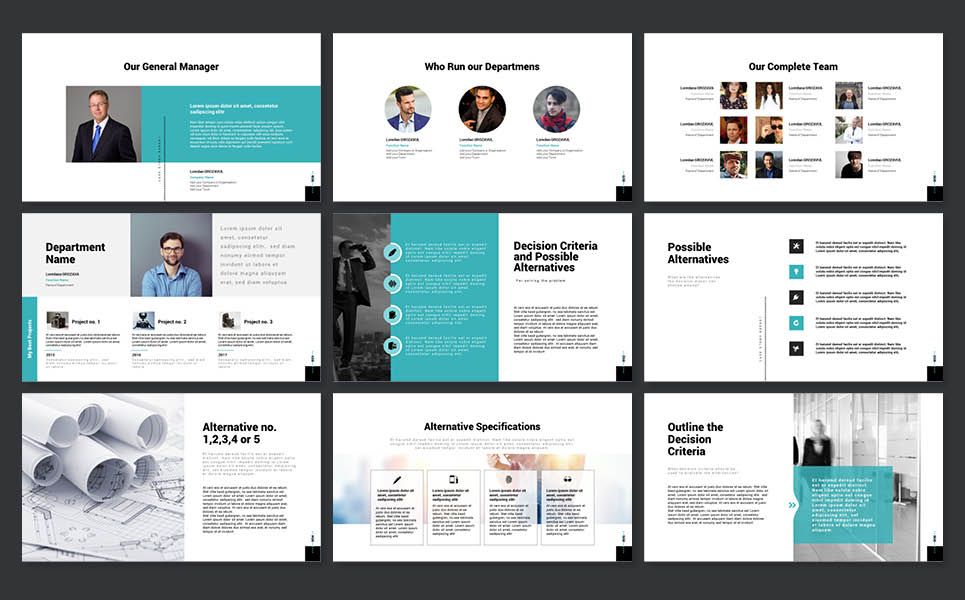 И не только изображения делают ваше слайд-шоу круче.
И не только изображения делают ваше слайд-шоу круче.
Вы также можете использовать инфографику, значки и макеты устройств, чтобы продемонстрировать свои проекты и визуализировать данные, чтобы ваша презентация выглядела более привлекательной.
3. Создание креативных макетов
Просматривая нашу коллекцию шаблонов, вы заметите, как макет содержимого каждого шаблона PowerPoint отличается друг от друга. Некоторые макеты имеют уникальные формы, фоны и форматирование. Не забудьте выбрать макет контента, который поможет вашей презентации выделиться из толпы.
4. Используйте полужирный шрифт
Замена шрифтов по умолчанию на пользовательский шрифт может значительно улучшить внешний вид всей презентации. Купите пару премиальных шрифтов, если можете, чтобы создавать более привлекательные заголовки и абзацы. Вы также можете использовать отличные бесплатные шрифты. Просто найдите бесплатные шрифты в наших архивах.
5. Воспользуйтесь мастер-слайдами
Мастер-слайды — это готовые макеты, которые позволяют создавать новые пустые слайды с уже отформатированным дизайном.

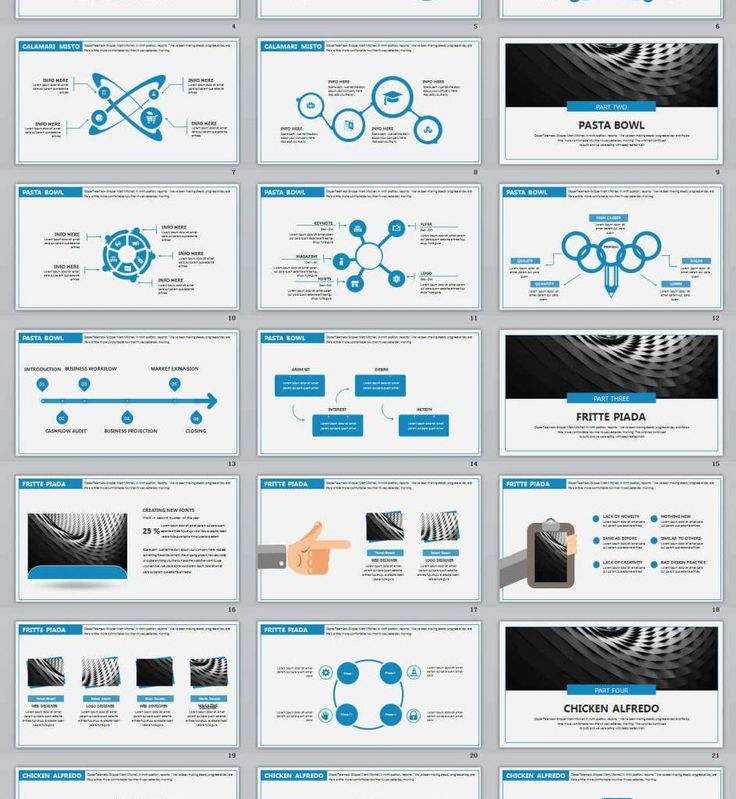



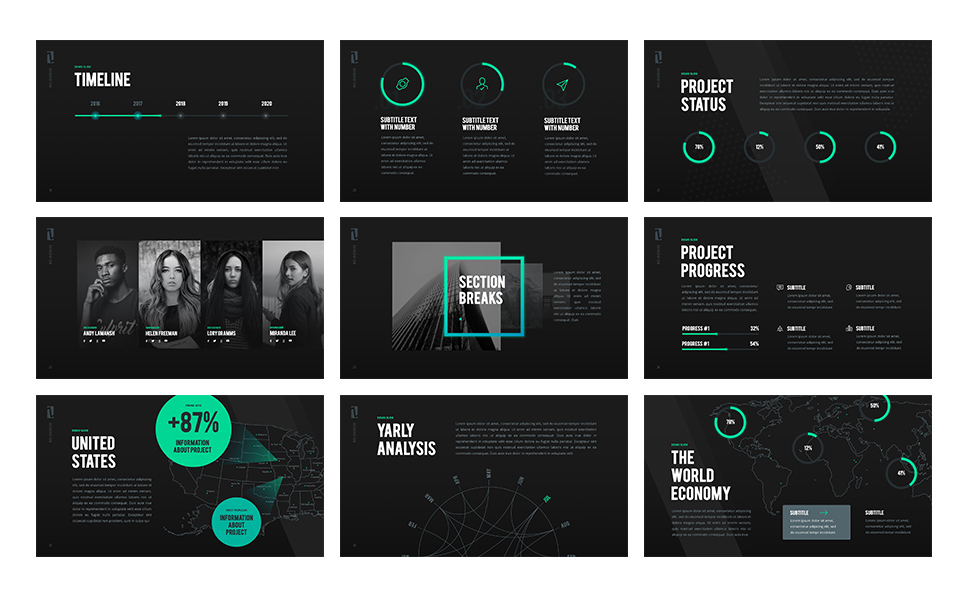

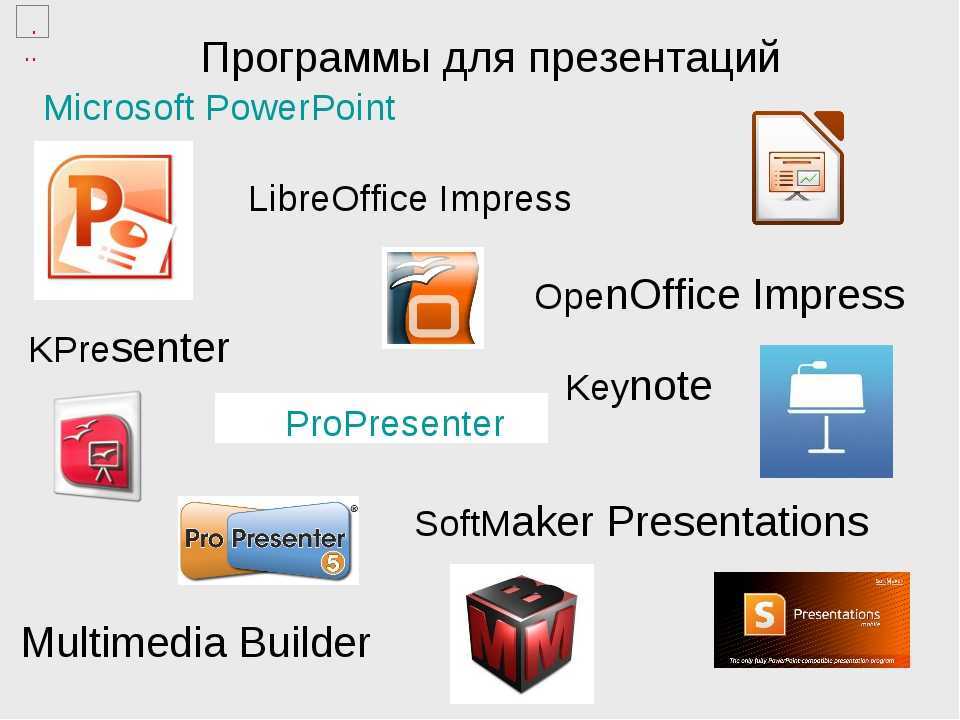 Чтобы просмотреть другие варианты, нажмите кнопку Дополнительные параметры в нижней части коллекции.
Чтобы просмотреть другие варианты, нажмите кнопку Дополнительные параметры в нижней части коллекции.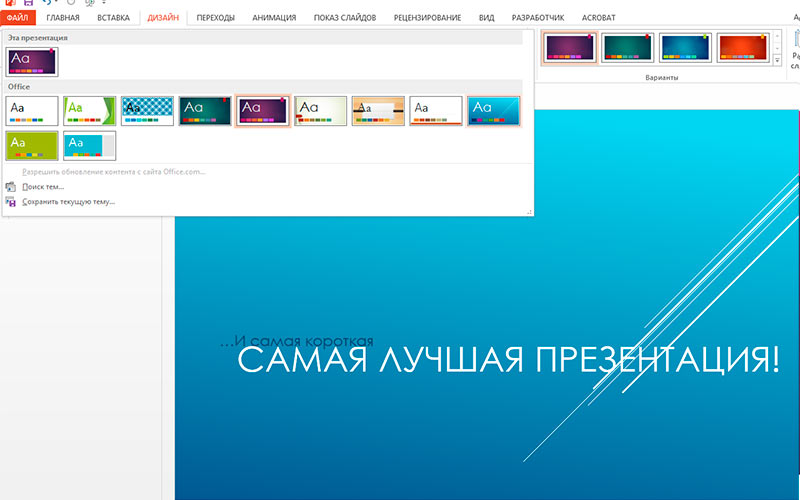

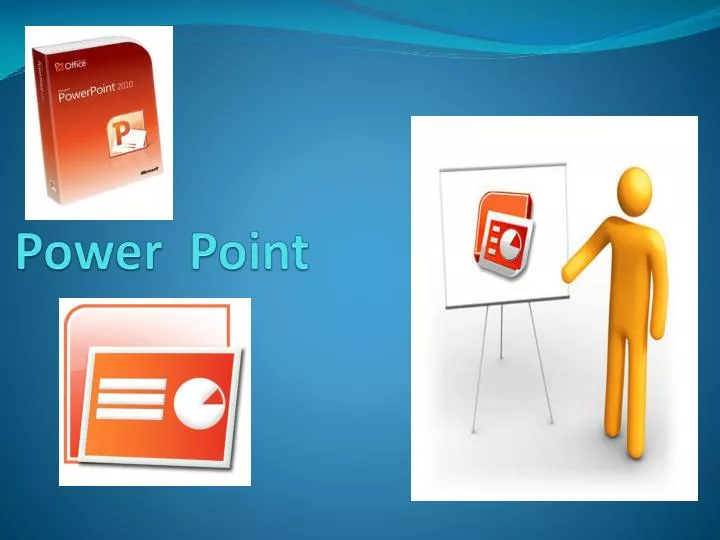 )
)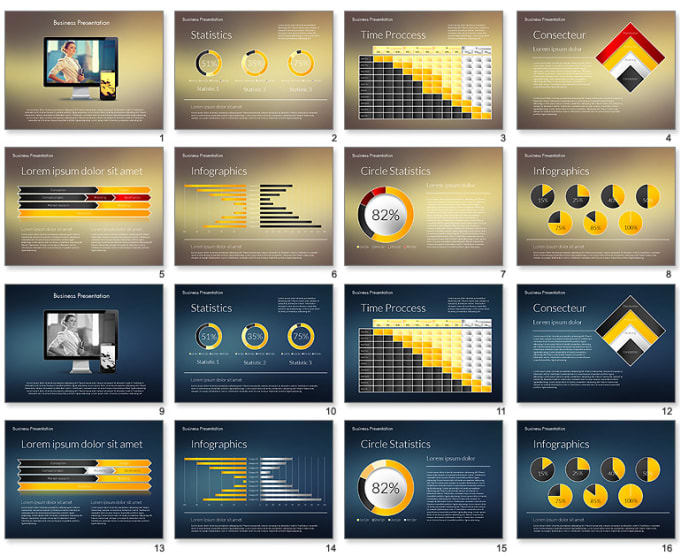 )
)